
发布时间:2021-09-02
Telerik UI for WinForms控件也可以通过进度控制面板(Progress Control Panel)安装。
点击获取工具下载 – Telerik UI for Winform
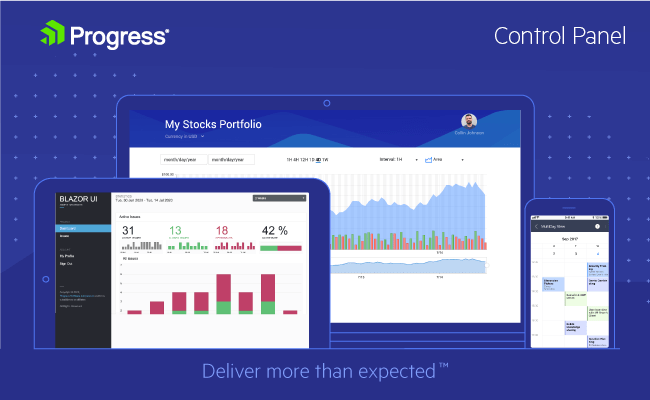
首先,从以下页面下载进度控制面板并运行下载的 .exe 文件。 您很快就会看到登录屏幕,需要在其中提供 Telerik 帐户凭据才能登录。
进度控制面板登录屏幕
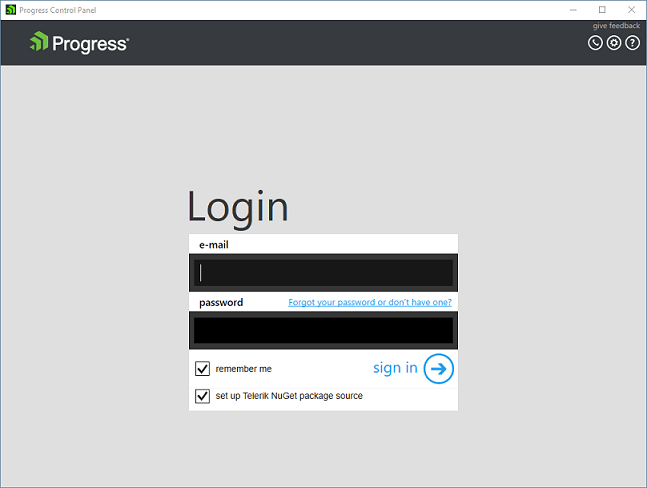
之后,您将看到一个屏幕,其中包含所有产品、购买产品、试用产品和免费产品的部分。 这些部分每个都有一个分屏视图 – 左侧包含可以更新的已安装产品,右侧包含可以安装的产品。
您可以继续选择Telerik UI for WinForms套件,单击复选框后,将显示继续或取消的选项。
可用产品的进度控制面板列表
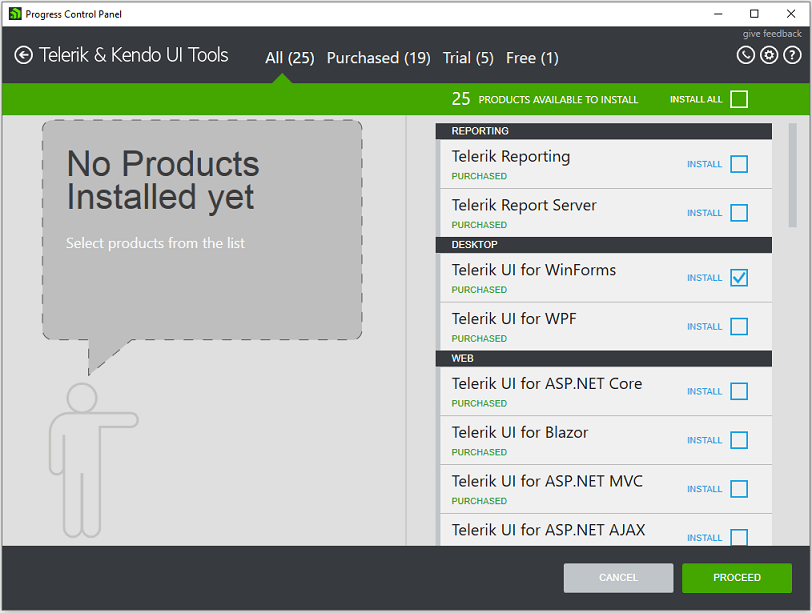
单击继续后,您将有机会查看选择并对安装文件夹进行更改。 当准备好继续时,接受许可协议并再次单击Proceed,如果忘记了某些内容或选中了错误的框,请单击Back并更正您的选择。
进度控制面板安装配置页面

当您单击Proceed时,进度控制面板(Progress Control Panel)将下载安装所需的文件,然后将它们安装到您选择的位置。
安装完成后,您将返回主屏幕来安装或更新更多产品。
安装Telerik UI for WinForms的进度控制面板(Progress Control Panel)
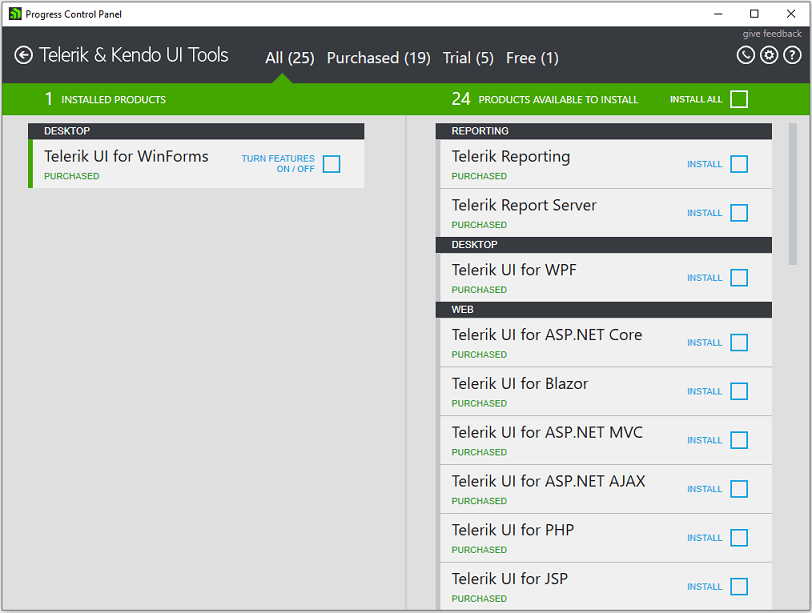
您现在可以开始创建第一个Telerik UI for WinForms项目。
在进度控制面板中安装Telerik UI for WinForms套件后,您可以单击它并选中删除选项:
从进度控制面板中删除Telerik UI for WinForms安装
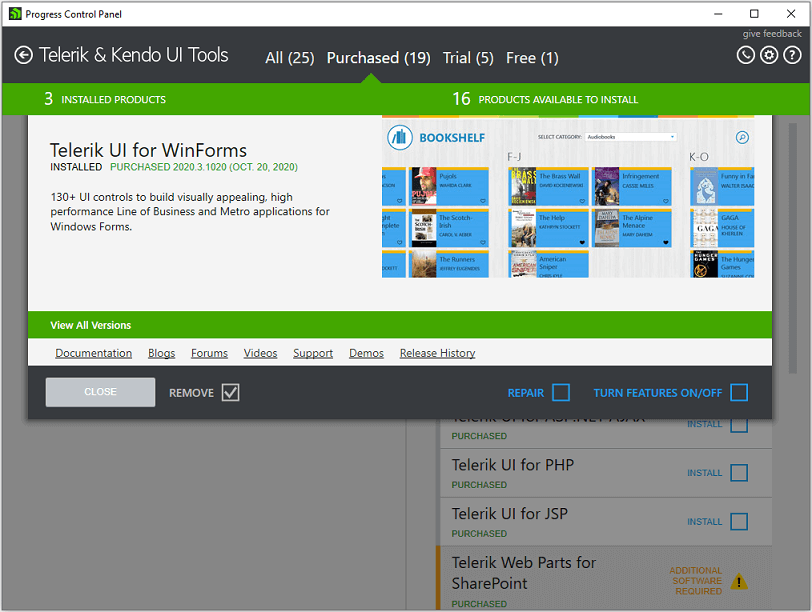
关闭窗口并继续:
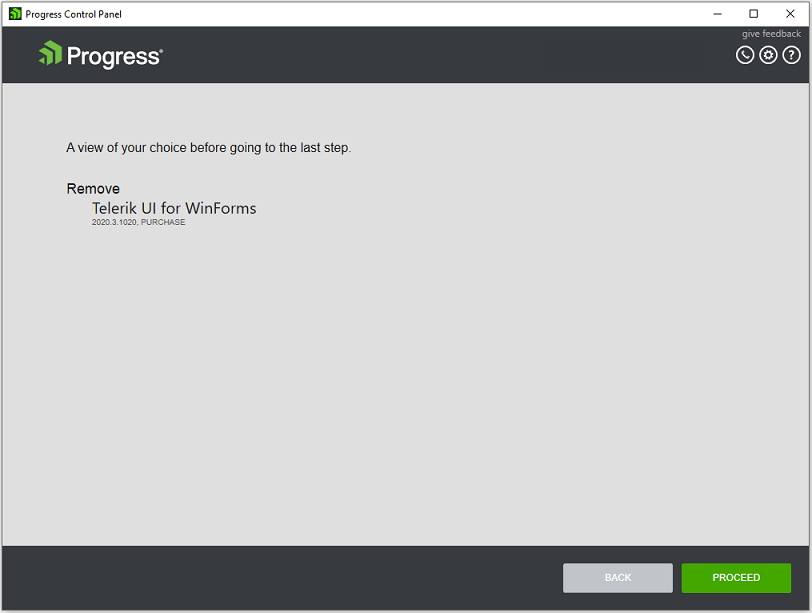
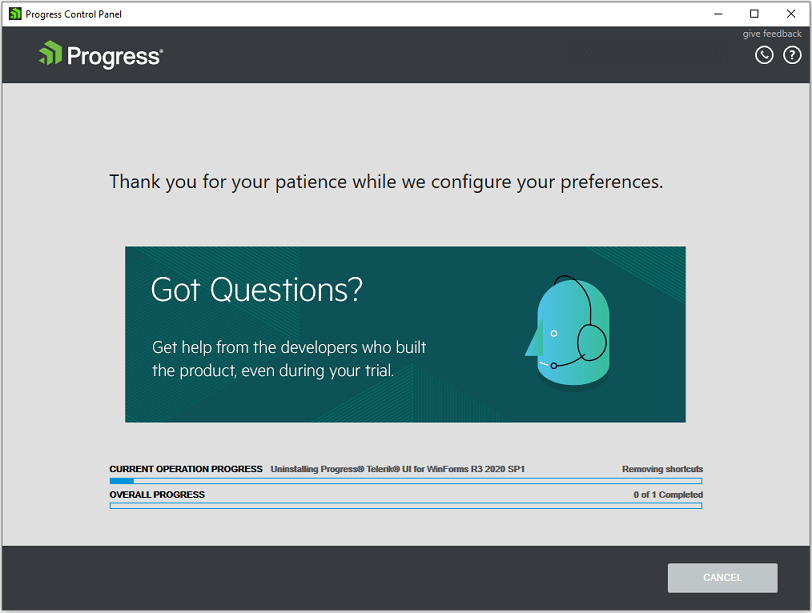
Telerik UI for WinForms拥有适用Windows Forms的110多个令人惊叹的UI控件。所有的UI for WinForms控件都具有完整的主题支持,可以轻松地帮助开发人员在桌面和平板电脑应用程序提供一致美观的下一代用户体验。
更多产品正版授权详情及优惠,欢迎咨询在线客服>>
了解最新Kendo UI最新资讯,请关注Telerik中文网!
